Création d'un journal réseau
Aperçu de la vidéo
La vidéo suivante montre le processus de création du journal réseau à partir du navigateur Chrome. Vous enregistrez le journal réseau en tant que fichier HTTP Archive (HAR), qui est un format de fichier d'archive au format JSON utilisé pour enregistrer l'interaction du navigateur Web avec un site.
Après la vidéo, le processus est affiché dans un format étape par étape.
Créer un journal réseau à partir de Chrome
Les étapes suivantes vous guident dans l'utilisation de Chrome pour créer un journal réseau.
- Ouvrez une fenêtre ou un onglet du navigateur Chrome.
- Pour vous assurer que les informations mises en cache dans le navigateur n'affectent pas le journal réseau, vous devez d'abord effacer les données de navigation. Pour commencer ce processus, à partir du options menu (trois points verticaux) cliquez sur le Effacer les données de navigation ... option.
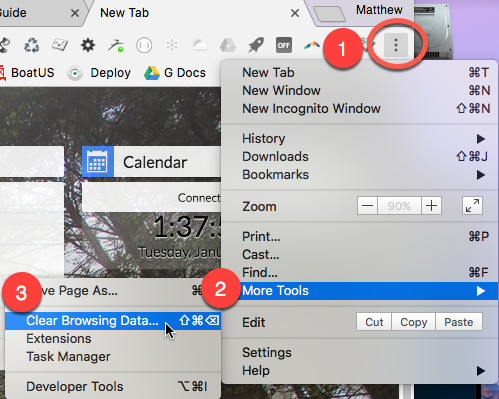
- Maintenant, dans l'interface réelle, effectuez les sélections comme indiqué dans la capture d'écran suivante et cliquez sur Effacer les données de navigation bouton.
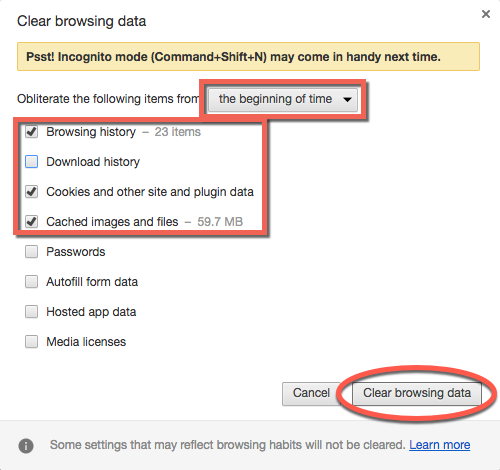
- Dans le navigateur, à nouveau depuis le options menu, sélectionnez Outils de développement.
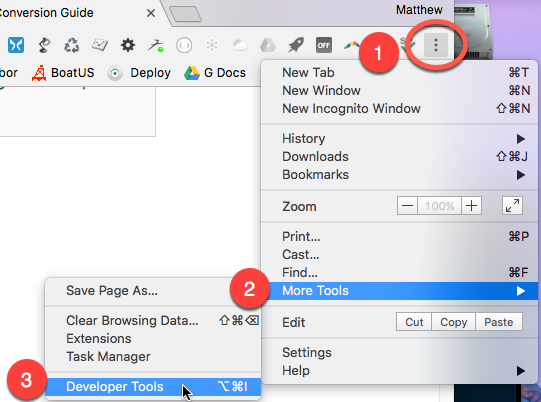
- Sélectionnez le Réseau onglet des outils de développement.
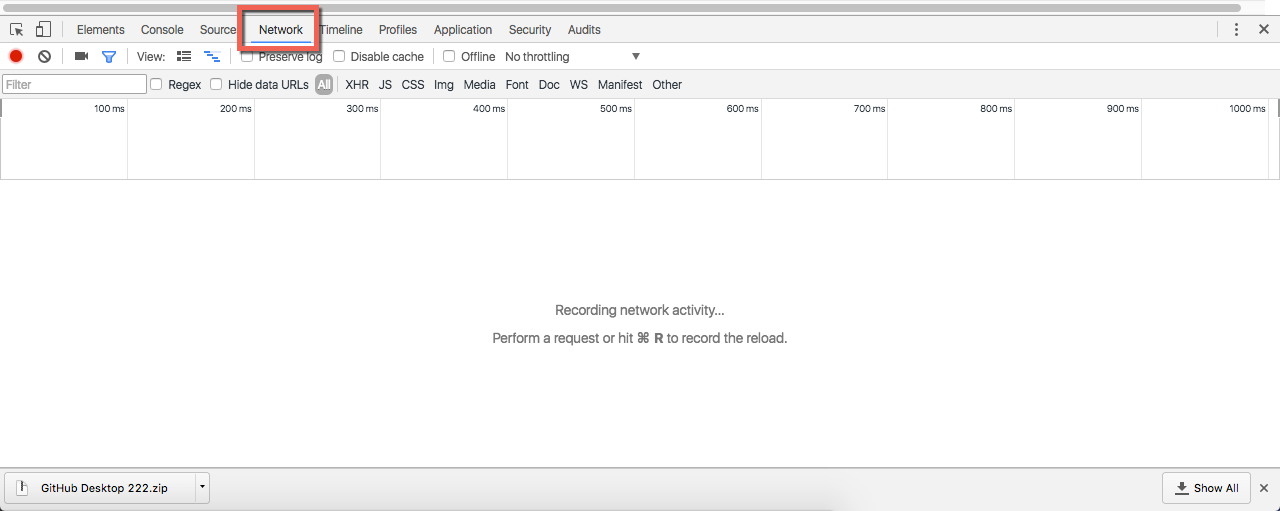
- Collez l'URL sur la page contenant le lecteur Brightcove que vous dépannez dans la barre d'adresse du navigateur, puis appuyez sur Entrée pour charger la page. Vous verrez immédiatement le trafic réseau dans l'onglet Réseau.
- Si le trafic réseau est nécessaire lorsque le lecteur est en train de lire une vidéo, démarrez la vidéo.
- Une fois que vous avez le trafic réseau nécessaire, cliquez avec le bouton droit dans la zone de trafic et sélectionnez Enregistrer sous HAR avec contenu option.
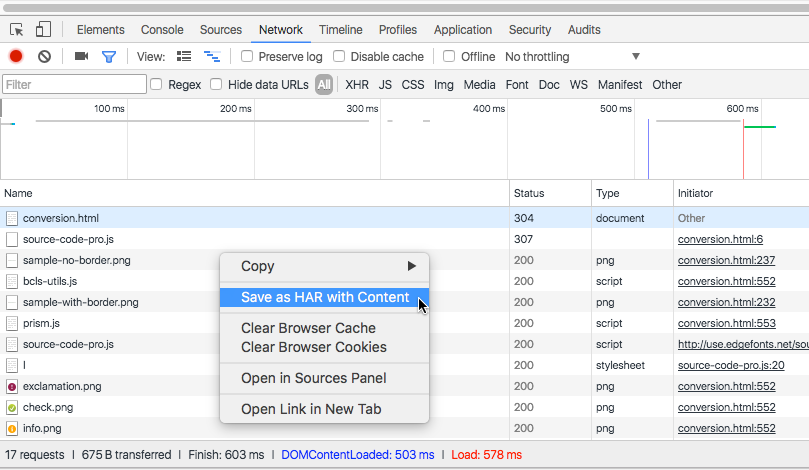
- Enregistrez le fichier et envoyez-le au personnel de support approprié.
Créer un journal réseau à partir de Firefox
Les étapes suivantes vous guident à travers l'utilisation de Firefox pour créer un journal réseau.
- Ouvrez une fenêtre ou un onglet du navigateur Firefox.
- Pour vous assurer que les informations mises en cache dans le navigateur n'affectent pas le journal réseau, vous devez d'abord effacer les données de navigation. Pour commencer ce processus, à partir du options menu (trois lignes verticales), sélectionnez le Préférences option et puis Confidentialité et sécurité.
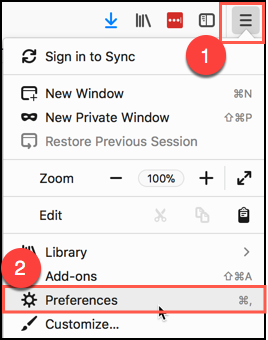
- Faites défiler vers le bas. À la droite de Contenu Web mis en cache , sélectionnez le Clair maintenant bouton.
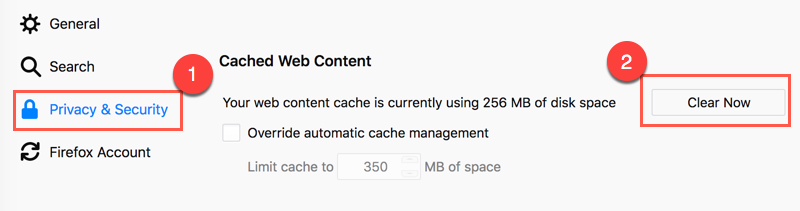
- Fermer la Préférences languette.
- Dans le navigateur, à nouveau depuis le options menu, sélectionnez Développeur web , puis sélectionnez Réseau.
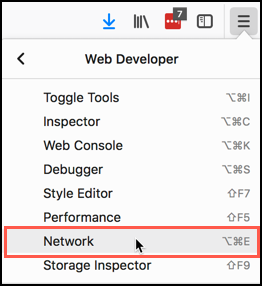
- Collez l'URL sur la page contenant le lecteur Brightcove que vous dépannez dans la barre d'adresse du navigateur, puis appuyez sur Entrée pour charger la page. Vous verrez immédiatement le trafic réseau dans l'onglet Réseau.
- Si le trafic réseau est nécessaire lorsque le lecteur est en train de lire une vidéo, démarrez la vidéo.
- Une fois que vous avez le trafic réseau nécessaire, cliquez avec le bouton droit de la souris dans la zone de trafic et sélectionnez le Enregistrer tout sous HAR option.
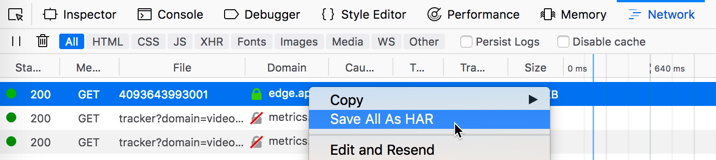
- Enregistrez le fichier et envoyez-le au personnel de support approprié.
Créer une archive Web à partir de Safari
Les étapes suivantes vous guident dans l'utilisation de Safari pour créer un fichier d'archive Web (.webarchive). Ce n'est pas la même chose qu'un fichier HAR.
- Ouvrez une fenêtre ou un onglet du navigateur Safari.
- Pour vous assurer que les informations mises en cache dans le navigateur n'affectent pas le journal réseau, vous devez d'abord effacer les données de navigation. Si vous ne voyez pas le Développer dans le menu supérieur, puis dans le menu Safari, sélectionnez Safari et alors Préférences.
- Dans la boîte de dialogue des préférences, sélectionnez Avancée puis sélectionnez Afficher le menu Développer dans la barre de menus.
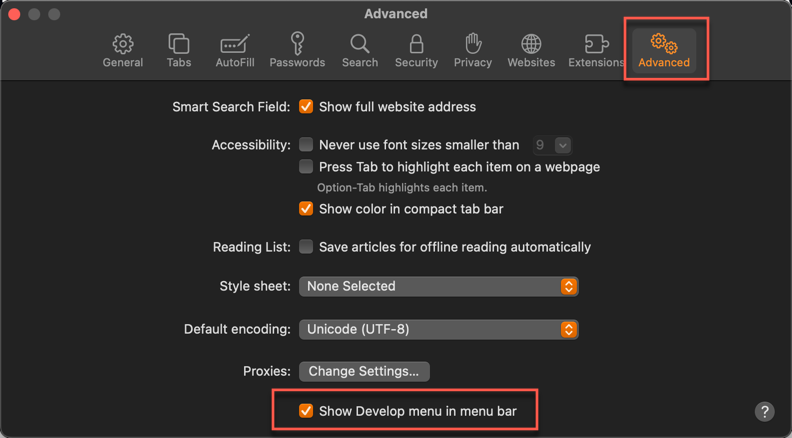
- Dans la barre de menus Safari, sélectionnez Développer puis sélectionnez Caches vides.
- Collez l'URL sur la page contenant le lecteur Brightcove que vous dépannez dans la barre d'adresse du navigateur, puis appuyez sur Entrée pour charger la page.
- Dans la barre de menus Safari, sélectionnez Développer puis sélectionnez Afficher l'inspecteur Web.
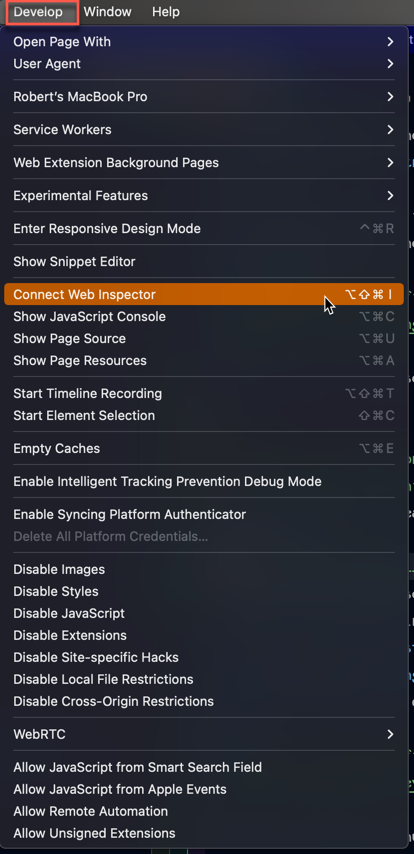
- Dans l'inspecteur Web, sélectionnez le Réseau languette.
- Rechargez votre page Web dans le navigateur. Vous verrez immédiatement le trafic réseau dans l'onglet Réseau.
- Si le trafic réseau est nécessaire lorsque le lecteur est en train de lire une vidéo, démarrez la vidéo.
- Une fois que vous avez obtenu le trafic réseau nécessaire, cliquez sur Exporter pour générer un fichier HAR.
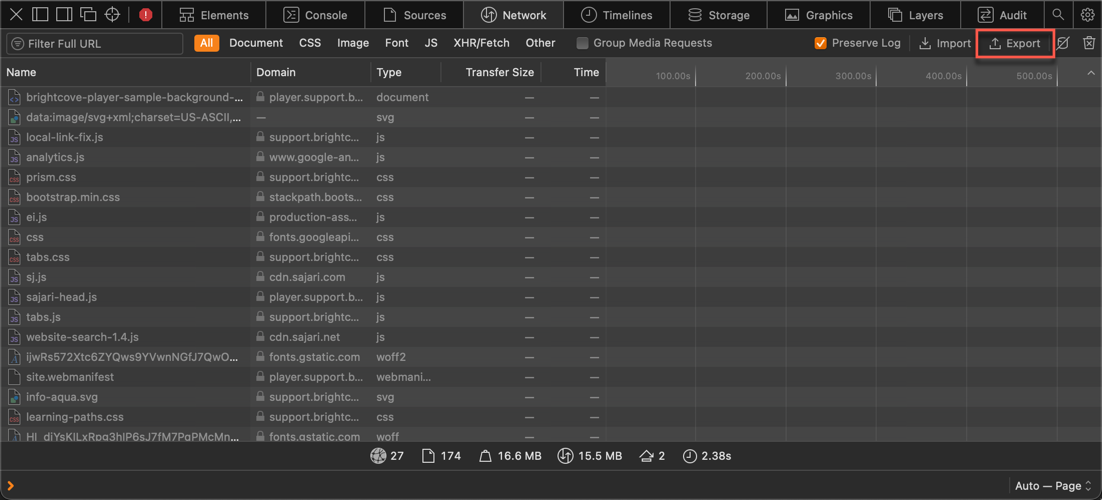
- Enregistrez le fichier. Ce fichier peut ne pas contenir les informations réseau dont le personnel de support peut avoir besoin pour résoudre votre problème.
